В нашем современном мире мы все часто оказываемся в ситуациях, когда не можем мгновенно ответить на электронные письма. Неважно, заняты мы на работе, находимся в отпуске или просто недоступны по какой-либо другой причине. В таких случаях автоответ может быть очень полезным инструментом, который поможет оповестить отправителей о нашей недоступности и предложить им альтернативные контакты.
Если вы используете электронную почту Outlook на своем устройстве с операционной системой Android, настройка автоответа - простая и быстрая процедура. Все, что вам понадобится - это активный аккаунт Outlook и некоторое время для его настройки. Следуя нашей пошаговой инструкции, вы сможете настроить автоответ в Outlook на Android и быть уверенными в том, что никто не останется без ответа на ваше отсутствие.
Шаг 1: Откройте приложение Outlook на своем устройстве
Первым шагом для настройки автоответа в Outlook на Android является открытие самого приложения Outlook на вашем устройстве. Найдите значок Outlook на экране вашего устройства и нажмите на него, чтобы открыть приложение.
Включение режима автоответа в Outlook на Android
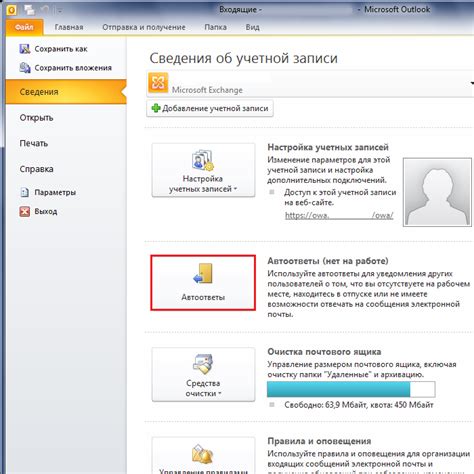
Outlook на Android позволяет настроить автоответ, чтобы отправлять автоматические уведомления о недоступности вашего электронного письма. Это может быть полезно во время отпуска, поездки или если вы не можете отвечать на письма по какой-либо другой причине.
Используйте следующие шаги, чтобы включить режим автоответа в Outlook:
- Откройте приложение Outlook на своем устройстве Android.
- Нажмите на значок меню в верхнем левом углу экрана (три горизонтальные линии).
- Прокрутите вниз и нажмите на "Настройки".
- Найдите и нажмите на свою учетную запись электронной почты, для которой вы хотите настроить автоответ.
- В настройках учетной записи прокрутите вниз и найдите "Автоответ".
- Включите переключатель "Автоответ".
- Выберите период времени, в течение которого вы хотите, чтобы автоответ был активен.
- Введите текст сообщения автоответа, который будет отправляться автоматически.
- Нажмите на кнопку "Готово", чтобы применить настройки автоответа.
Теперь, когда кто-то отправляет вам письмо, Outlook на Android автоматически отправит им ответное сообщение с текстом, который вы указали. После окончания периода времени, который вы выбрали, режим автоответа выключится автоматически, и ваши контакты снова смогут получать обычные ответы на свои письма.
Шаги по настройке автоответа в Outlook на Android
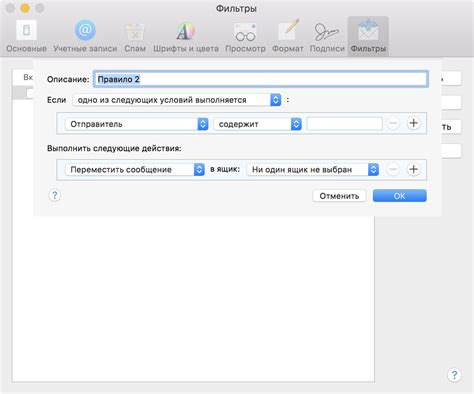
Настройка автоответа в приложении Outlook на устройствах Android позволяет автоматически отвечать на входящие сообщения на вашу почту, когда вы отсутствуете или заняты. Это очень удобно, особенно если вы не можете лично отвечать на все сообщения в режиме реального времени.
Чтобы настроить автоответ в Outlook на Android, следуйте этим простым шагам:
- Откройте приложение Outlook на вашем устройстве Android.
- Нажмите на иконку меню в верхнем левом углу экрана.
- Прокрутите вниз и выберите пункт "Настройки".
- В списке настроек выберите "Автоответчик".
- Включите переключатель "Автоответчик".
- Введите текст автоответа в поле "Текст автоответа".
- Выберите опцию "Период действия автоответчика", чтобы задать даты и время активации автоответа.
- После ввода всех необходимых настроек, нажмите на кнопку "Готово".
Теперь, когда кто-то отправляет вам сообщение на вашу почту в Outlook, они автоматически получат ваш автоответ с указанным текстом. Обратите внимание, что автоответ будет работать только когда ваш телефон подключен к Интернету и активна функция автоответчика в приложении Outlook на Android.
Настройка автоответа в Outlook на Android поможет вам эффективно управлять коммуникацией и сообщать о вашей недоступности или занятости. Это очень полезная функция для всех, кто использует Outlook для работы с электронной почтой на устройствах Android.
Создание автоответа на Android в Outlook
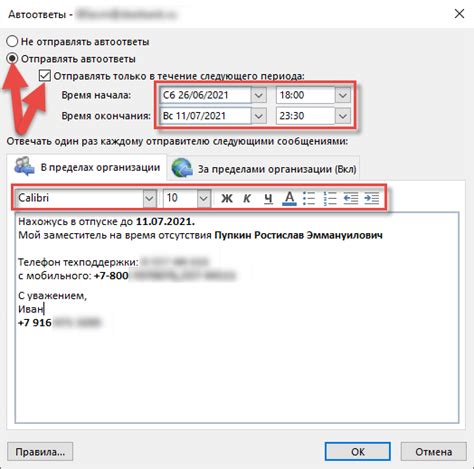
Outlook для Android позволяет настроить автоответ, который будет отправляться автоматически в ответ на входящие письма. Это очень удобно, например, если вы находитесь в отпуске или временно отсутствуете на рабочем месте. В этой статье мы расскажем, как создать автоответ в Outlook на Android.
Чтобы создать автоответ в Outlook на Android:
- Откройте приложение Outlook на своем устройстве.
- Нажмите на значок меню, который обычно находится в верхнем левом углу экрана.
- В открывшемся меню выберите "Настройки" или "Settings".
- Прокрутите страницу вниз и найдите раздел "Автоответчик" или "Automatic Replies".
- Включите функцию автоответчика, переместив переключатель в положение "Вкл" или "On".
- В поле "Тема" или "Subject" введите тему автоответа. Например: "Временно отсутствую" или "Нахожусь в отпуске".
- В поле "Сообщение" или "Message" введите текст автоответа. Например: "Спасибо за ваше письмо. Я временно отсутствую и отвечу вам по возвращению.".
- Настройте дополнительные параметры, такие как даты начала и окончания автоответа.
- Нажмите на кнопку "Сохранить" или "Save", чтобы применить настройки.
Теперь, когда автоответ включен, Outlook будет автоматически отправлять заданное вами сообщение на все входящие письма в указанный период времени. Помните, что для работы автоответа ваше устройство должно быть подключено к интернету.
Важно отметить, что настройки автоответа в Outlook на Android могут незначительно отличаться в зависимости от версии приложения и установленного обновления. Если вы не можете найти определенный раздел или функцию, рекомендуется проверить последнюю версию приложения и обновить его, если необходимо.
Как настроить текст автоответа в Outlook на Android
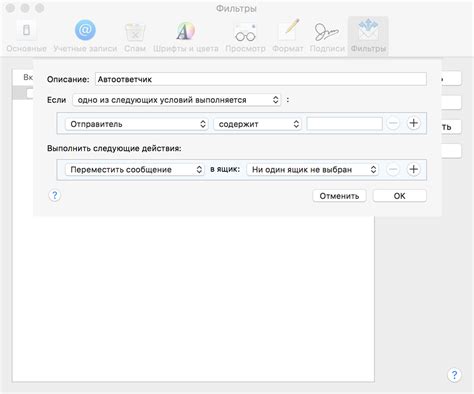
Чтобы настроить текст автоответа в Outlook на Android, выполните следующие шаги:
- Откройте приложение Outlook на своем устройстве Android.
- Нажмите на значок меню в верхнем левом углу экрана.
- Выберите свою учетную запись в разделе "Учетные записи", если у вас есть несколько учетных записей на Outlook.
- Прокрутите вниз и найдите раздел "Автоответчик".
- Включите переключатель "Включить автоответчик".
- Введите текст автоответа в поле "Текст автоответа".
- Вы можете добавить персонализированное приветствие или информацию о вашем отсутствии.
- Нажмите на кнопку "Сохранить", чтобы применить настройки автоответа.
Теперь, когда кто-то отправит вам сообщение на вашу учетную запись Outlook, они получат автоматический ответ с текстом, который вы настроили. Вы можете изменить или отключить автоответ в любое время, повторив те же шаги и изменения настроек.
Настройка автоответа в Outlook на Android - это удобный способ уведомить людей о вашем временном отсутствии и ожидать их сообщения. Пользуйтесь этой функцией, чтобы поддерживать связь с коллегами, клиентами и друзьями, даже когда вы не можете ответить на их сообщения немедленно.
Персонализация автоответа в Outlook на Android
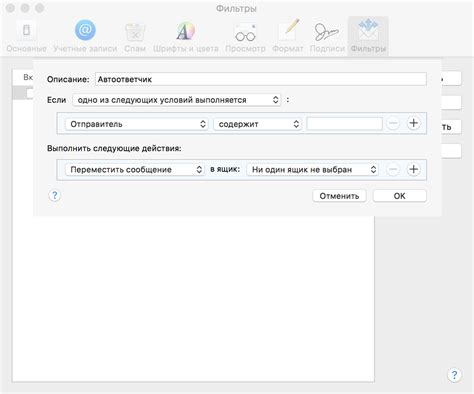
Вот несколько полезных советов, как персонализировать автоответ в Outlook на Android:
1. Укажите причину вашего отсутствия
Добавьте краткое объяснение, почему вы временно недоступны. Например, вы можете укзать, что находитесь в отпуске или на конференции, и когда вы планируете вернуться. Это поможет вашим контактам понять, что ваше отсутствие является временным и что они могут ожидать ответа в ближайшее время.
2. Включите важную информацию
Если вы считаете нужным, вы можете включить в автоответ важную информацию, которую могут потребовать ваши контакты. Например, вы можете указать, кто будет заменять вас или куда обратиться в случае срочной необходимости. Это поможет вашим контактам найти нужную информацию, даже если вы не доступны лично.
3. Скорректируйте время и частоту отправки автоответа
Стандартное время отправки автоответа в Outlook на Android - 24 часа. Однако, если ваше отсутствие займет меньшее или большее количество времени, вы можете скорректировать это время. Также вы можете настроить частоту отправки автоответа: раз в день, раз в неделю, раз в месяц и т.д. Настройка этих параметров позволит вам более гибко контролировать ваши автоответы.
4. Задайте временной диапазон автоответа
Если ваше отсутствие будет продолжаться определенное количество дней, вы можете задать временной диапазон, в котором будет отправляться автоответ. Например, вы можете настроить автоответ только на выходные дни или указать точную дату, когда вы вернетесь. Это поможет избежать отправки автоответа после вашего возвращения и позволит вам полностью контролировать процесс.
5. Персонализируйте текст и оформление
Используйте разные фразы и обороты, чтобы делать автоответ более персональным и интересным. Используйте форматирование текста, чтобы выделить важные части автоответа или добавить ссылки на дополнительную информацию. Помните, что ваш автоответ будет отображаться для всех ваших контактов, поэтому очень важно сделать его понятным, профессиональным и информативным.
Следуя этим советам, вы сможете настроить автоответ в Outlook на Android таким образом, чтобы он максимально соответствовал вашим потребностях и помогал вам эффективно управлять своими письмами даже во время отсутствия.
Отключение режима автоответа в Outlook на Android
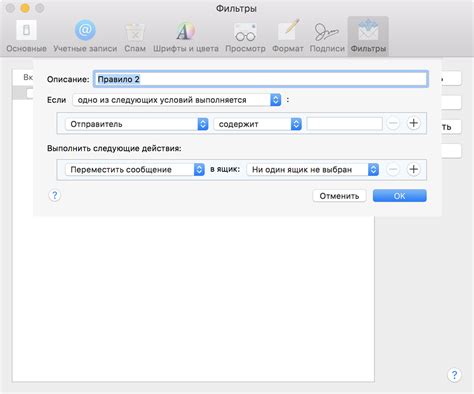
Если вы ранее включили режим автоответа в приложении Outlook на своем устройстве Android и теперь хотите его отключить, следуйте простым инструкциям ниже:
| Шаг 1: | Откройте приложение Outlook на своем Android-устройстве. |
| Шаг 2: | Нажмите на иконку меню в верхнем левом углу экрана. |
| Шаг 3: | Прокрутите вниз и выберите "Настройки". |
| Шаг 4: | В разделе "Организация" нажмите на свой аккаунт Outlook. |
| Шаг 5: | На странице настроек аккаунта прокрутите вниз до раздела "Автоответчик". |
| Шаг 6: | Снимите флажок рядом с опцией "Включить автоответчик". |
| Шаг 7: | Измените или удалите текст автоответа, если необходимо. |
| Шаг 8: | Нажмите на кнопку "Сохранить", чтобы применить изменения. |
Поздравляем, вы успешно отключили режим автоответа в приложении Outlook на своем устройстве Android. Теперь ваше приложение не будет автоматически отвечать на входящие сообщения, когда вы отсутствуете.